安装Windows 8.1系统是一个比较简单的过程,但需要确保你具备必要的硬件和软件条件。以下是一个基本的步骤指南:
硬件要求在开始之前,请确保你的电脑满足Windows 8.1的最低硬件要求: 处理器:1 GHz或更快的处理器或SoC 内存:1 GB(32位)或2 GB(64位) 硬盘空间:16 GB(32位)或20 GB(64位) 显卡:带有WDDM驱动程序的Microsoft DirectX 9图形设备
准备工作1. 备份数据:在开始安装之前,请确保你的所有重要数据都已被备份。2. 获取Windows 8.1安装介质:你可以从微软官方网站下载Windows 8.1的ISO文件,或者使用Windows 8的安装盘升级。3. 创建安装介质:使用USB闪存驱动器或DVD来创建安装介质。如果你是从Windows 8升级,可以使用Windows 8的安装盘。
安装步骤1. 启动安装:将安装介质插入电脑,然后重新启动电脑。在启动时,你可能需要按下特定的键(通常是F12或Esc)来选择从USB或DVD启动。2. 选择语言和键盘布局:在安装过程中,选择你喜欢的语言和键盘布局。3. 输入产品密钥:如果你有Windows 8.1的产品密钥,请在这里输入。4. 安装类型:选择“自定义:仅安装Windows(高级)”。5. 分区硬盘:选择你要安装Windows 8.1的分区。如果你需要,可以在这里创建新的分区。6. 开始安装:选择“下一步”开始安装过程。安装过程可能需要一段时间,电脑可能会重启几次。
安装完成1. 设置用户账户:安装完成后,你需要设置一个用户账户。你可以选择使用微软账户或本地账户。2. 更新和驱动程序:安装完成后,建议立即更新Windows并安装所有必要的驱动程序。
注意事项 激活Windows:安装完成后,确保你的Windows已激活。 兼容性问题:一些老旧的硬件或软件可能不兼容Windows 8.1,你可能需要更新或替换这些设备。
希望这些步骤能帮助你顺利安装Windows 8.1。如果有任何问题,请随时提问。


在开始安装Windows 8.1系统之前,您需要做好以下准备工作:
确保您的电脑硬件配置满足Windows 8.1的最低要求。
准备Windows 8.1的安装光盘或U盘。
备份重要数据,以防安装过程中数据丢失。
了解电脑的BIOS设置,以便在安装过程中进行相应的调整。

由于Windows 8.1系统无法直接从光盘启动,因此需要制作一个启动U盘。以下是制作启动U盘的步骤:
下载Windows 8.1的ISO文件。
下载并安装UltraISO软件。
将U盘插入电脑,打开UltraISO软件。
点击“文件”菜单,选择“打开”,选择下载的Windows 8.1 ISO文件。
点击“启动”菜单,选择“写入硬盘镜像文件”。
选择U盘作为写入目标,点击“写入”按钮开始制作启动U盘。
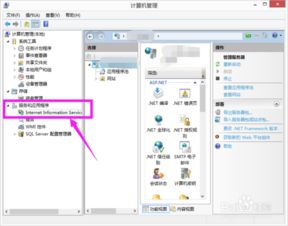
在制作好启动U盘后,需要进入BIOS设置,将U盘设置为第一启动项。以下是进入BIOS设置的步骤:
重启电脑,在启动过程中按下相应的键进入BIOS设置(通常是F2、F10或DEL键)。
在BIOS设置界面中,找到“启动”选项。
将U盘设置为第一启动项。
保存设置并退出BIOS。
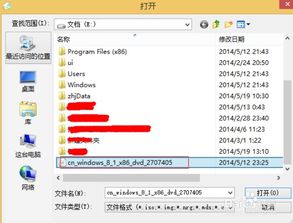
完成BIOS设置后,电脑将自动从U盘启动,进入Windows 8.1安装界面。以下是安装Windows 8.1的步骤:
选择语言、时间和键盘布局,点击“下一步”。
点击“安装Windows”,然后点击“自定义:仅安装Windows(高级)”。
选择要安装Windows的分区,点击“下一步”。
点击“格式化”,然后点击“下一步”。
等待Windows 8.1安装完成,然后重启电脑。

安装完成后,需要激活Windows 8.1。以下是激活Windows 8.1的步骤:
在安装完成后,电脑会自动连接到互联网进行激活。
如果无法自动激活,可以手动激活。打开“控制面板”-“系统和安全”-“系统”,在“Windows”下找到“激活Windows”选项,点击“激活Windows”。
按照提示输入产品密钥,然后点击“激活”。
通过以上步骤,您就可以成功安装Windows 8.1系统了。在安装过程中,请注意备份重要数据,以免数据丢失。同时,确保电脑硬件配置满足Windows 8.1的最低要求,以便获得更好的使用体验。
Windows 8.1安装教程,Windows 8.1系统,安装Windows 8.1,制作启动U盘,BIOS设置,激活Windows 8.1